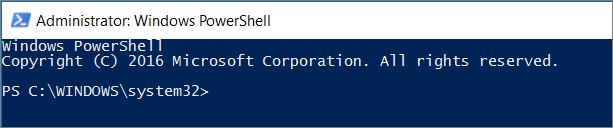Atunci când un utilizator este șters din Azure Active Directory, instanțele sale Sway intră într-o stare de reținere în care va fi șters mai târziu. În această perioadă de timp, Sway nu va fi accesibilă utilizatorilor obișnuiți. Administratorii IT au la dispoziție 30 de zile după ce un utilizator este șters definitiv din Azure Active Directory pentru a reatribui instanțele Sway pe care le deținea unui alt utilizator din entitatea găzduită.
Notă: Azure Active Directory are, de asemenea, o perioadă de reținere înainte ca utilizatorul să fie șters definitiv.
Pasul 1: Descărcarea și instalarea bibliotecilor
Important: Cmdleturile PowerShell au fost actualizate cu îmbunătățiri de securitate în decembrie 2022. Asigurați-vă că utilizați întotdeauna cele mai recente biblioteci menționate mai jos. Dacă aveți o versiune mai veche a bibliotecii deja instalată pe computerul local, asigurați-vă că ștergeți bibliotecile mai vechi, folderele asociate, apoi reporniți computerul înainte de a continua cu următoarele instrucțiuni.
-
Asigurați-vă că utilizatorul care rulează cmdletul este administrator global.
-
Descărcați PowerShell 7 x64 aici.
Important: Atunci când utilizați widgetul de instalare, nu modificați niciuna dintre opțiuni.
-
Descărcați aici cele mai recente biblioteci.
-
Extragere biblioteci:
-
Microsoft.Identity.Client
-
Microsoft.Office.Story.PowerShell.ChangeOwnerClient
-
Microsoft.Office.Story.PowerShell.Protocol
-
Newtonsoft.Json
-
-
Păstrați intactă structura de foldere și instalați-le ca module utilizând, urmați instrucțiunile de aici.De exemplu: Copiați și instalați module în ...\Windows\system32\WindowsPowerShell\v1.0\Modules\
-
Asigurați-vă că fișierele .dll descărcate nu sunt blocate prin deblocarea lor prin setările de proprietăți .
Exemplu:
Important: Asigurați-vă că fișierele descărcate sunt deblocate, selectând Deblocare în setările Proprietăți .
Pasul 2: Importul modulelor în PowerShell
-
Deschideți PowerShell 7 (x64) ca administrator:
Se va deschide fereastra Windows PowerShell. Solicitarea C:\Windows\system32 înseamnă că ați deschis-o ca administrator.
2. Importați modulele care au fost descărcate anterior.
Sintaxă:
Import-Module Microsoft.Identity.Client
Import-Module Newtonsoft.Json
Import-Module Microsoft.Office.Story.PowerShell.Protocol
Import-Module Microsoft.Office.Story.PowerShell.ChangeOwnerClient
Pasul 3 - Conectați-vă la serviciul Sway și rulați scriptul de transfer
Notă: Instanțele Sway pot fi transferate doar de la proprietar către un alt utilizator din aceeași entitate găzduită. Doar administratorul entității găzduite poate iniția un transfer.
-
Conectarea la serviciul Sway prin PowerShell
-
Introduceți acreditările administratorului entității găzduite
Sintaxă:
Connect-SwayService
Exemplu:
Connect-SwayService
Transferul unui singur Sway în alt cont
Pentru a transfera un singur Sway deținut anterior de un cont șters într-un alt cont din aceeași entitate găzduită, veți avea nevoie de următoarele informații:
-
Sway ID de căutare - ID găsit după URL-ul sway.office.com pentru orice Sway dat (de exemplu, "De exemplu: abc123 pentru https://sway.office.com/abc123")
-
Adresă de e-mail nouă - adresa de e-mail a contului la care transferați Sway
Sintaxă:
Start-ChangeSwayOwner -OriginalSwayLookupId <Sway Lookup ID> -DestinationOwner <New Email Address>
Exemplu:
Start-ChangeSwayOwner -OriginalSwayLookupId abc123 -DestinationOwner user@contoso.com
Notă: Nu utilizați întreaga adresă URL a Sway ca ID de căutare. În exemplul de mai sus, "abc123" este ID-ul de căutare și NOT "https://sway.office.com/abc123"
Transferul masiv al tuturor instanțelor Sway de la un cont la altul
Pentru a transfera toate instanțele Sway deținute anterior de un cont șters într-un alt cont din aceeași entitate găzduită, veți avea nevoie de următoarele informații:
-
Adresă de e-mail de cont ștearsă - adresa de e-mail a contului care a fost șters din Azure Active Directory
-
Adresă de e-mail cont nouă - adresa de e-mail a contului la care transferați Sway
Sintaxa:
Start-BulkChangeSwayOwner <Deleted Account Email Address> <New Account Email Address>
Exemplu:
Start-BulkChangeSwayOwner deleteduser@contoso.com activeuser@contoso.com
Pasul 4 - Verificați dacă s-au reatribuit instanțele Sway
-
Accesați un Sway care a fost reatribuit.
-
Notificați utilizatorul către care au fost transferate instanțele Sway și solicitați-i să verifice dacă deține acum instanțele Sway.
Lucruri de știut
-
Aveți până la 30 de zile în care contul a fost șters definitiv din Azure Active Directory pentru a reatribui orice instanțe Sway care au fost deținute de acel cont
-
După ce rulați cu succes scriptul de reatribuire, poate dura până la o oră pentru ca instanțele Sway reatribuite să apară în noul cont.
-
Unele setări asociate cu Sway reatribuite nu vor fi păstrate. Printre acestea se numără:
-
Analiză Sway
-
Partajarea setărilor
-
Dacă un Sway a fost partajat cu anumite persoane, acesta va fi resetat înapoi la setările implicite din Sway reatribuite
-
Pentru instanțele Sway care au fost partajate pentru editare, noul proprietar va trebui să partajeze din nou un link nou către toți coautorii care încă mai au nevoie de acces la editare
-
-
Data ultimei editări
-
Setările setate anterior în Sway. De exemplu: eliminarea bannerului Sway și Redare automată.
-
Atunci când videoclipurile sunt încărcate, acestea sunt copiate asincron și pot fi supuse pierderii de date dacă transferul se efectuează foarte aproape de limita de 30 de zile.
-
Biblioteca a fost proiectată să ruleze pe PowerShell 5.1. Dacă rulați o versiune mai nouă, trebuie să importați modulele în modul de compatibilitate. Urmați instrucțiunile din următorul subiect: Windows PowerShell Compatibilitate.
-